1、接下来在Wi...
Win10系统下访问共享打印机的时候,提示拒绝访问,这是怎么回事呢?下面一起来看看如何解决吧。更多win10教程,尽在下载火(xiazaihuo.com)系统官网。
1、接下来在Windows10桌面,右键点击开始按钮,在弹出菜单中选择“运行”菜单项。

2、接下来在打开的运行窗口中,输入命令gpedit.msc,然后点击确定按钮。

3、在打开的本地安全策略窗口,依次点击“安全设置/本地策略/用户权限分配”菜单项。

4、在右侧窗口中找到并右键点击“从网络访问此计算机”一项,在弹出菜单中选择“属性”菜单项。

5、这时可以打开属性窗口,在窗口中点击“添加用户或组”按钮。
联想电脑配置查询的步骤教程图解
我们在选择电脑的时候,对于配置基本就是处理器,显卡和运存大小了.这也是最重要的几个参数.所以,今天我们就聊下联想电脑配置查询的方法教程,还不清楚的朋友们跟着小编来看看吧.
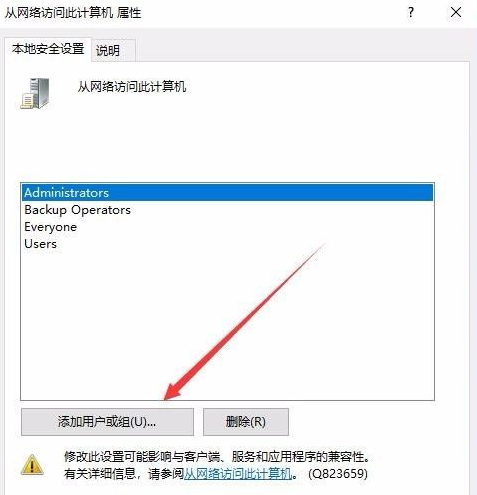
6、这时会弹出“选择用户或组”窗口,点击高级按钮。

7、在打开的窗口点击“立即查找”按钮,在下面的搜索结果中点击Guest用户名。依次点击两次确定按钮 即可。
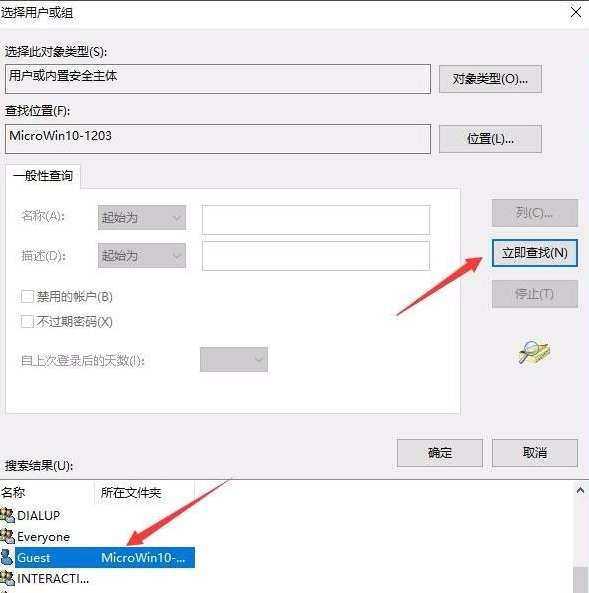
8、接下来再找到“拒绝从网络访问这台计算机”设置项,双击打开其编辑窗口。

9、接着在打开的属性窗口中,选择Guest用户名,然后点击“删除”按钮,最后点击确定按钮。

操作完上述步骤后我们就能解决win10共享打印机拒绝访问的问题了,希望对大家有帮助。
以上就是电脑技术教程《win10共享打印机拒绝访问问题如何解决》的全部内容,由下载火资源网整理发布,关注我们每日分享Win12、win11、win10、win7、Win XP等系统使用技巧!电脑重装系统win10的详细步骤教程
随着微软对Windows10系统的不断优化升级,越来越多用户喜欢win10,同时也有很多用户想要使用win10系统,今天来跟大家介绍的是电脑重装系统win10的教程.


